
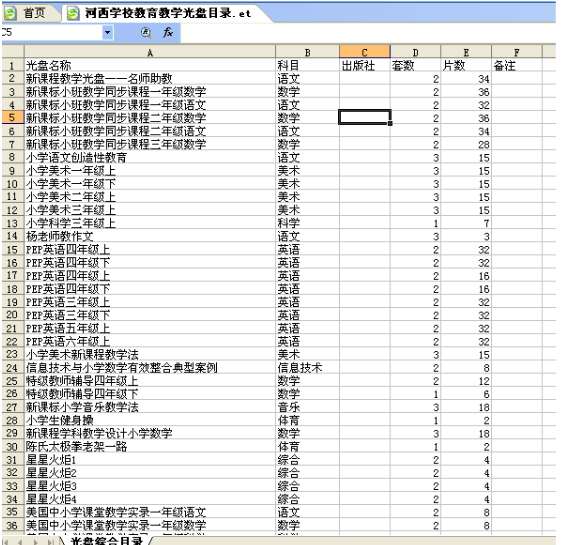
需要把上图表格按内容进行分类。如何分类呢,难道需要手工分类然后再输入一遍吗?不用的。使用ET中的高级筛选功能可以轻松的完成这艰巨一任务。
第一步:在电子表格中新建一些的工作表,比如语文、数学,用来贮存分类光盆目录。

第二步:在电子表格数据区域外的任意一个单元格,输入“科目”,在其下方的单元格内输入“语文”

第三步:选择“数据||筛选|高级筛选”,弹出“高级筛选”的对话框

1、在方式下选择“将筛选结果复制到其它位置”选项,单击列表区域对话框右侧的图标,

选择电子表格的数据区域,再次单击列表区域对话框右侧的图标,返回到“高级筛选”的对话框。
2、单击条件区域对话框右侧的图标,选中“H3H4”单元格,再次单击条件区域对话框右侧的图标,返回到“高级筛选”的对话框。
3、单击“复制到:”复制到话框右侧的图标,把指标指向“语文”工作表的A1单元格,再次单击复制到区域对话框右侧的图标,返回到“高级筛选”的对话框。
4、单击“确定”按钮,
零七网部分新闻及文章转载自互联网,供读者交流和学习,若有涉及作者版权等问题请及时与我们联系,以便更正、删除或按规定办理。感谢所有提供资讯的网站,欢迎各类媒体与零七网进行文章共享合作。

